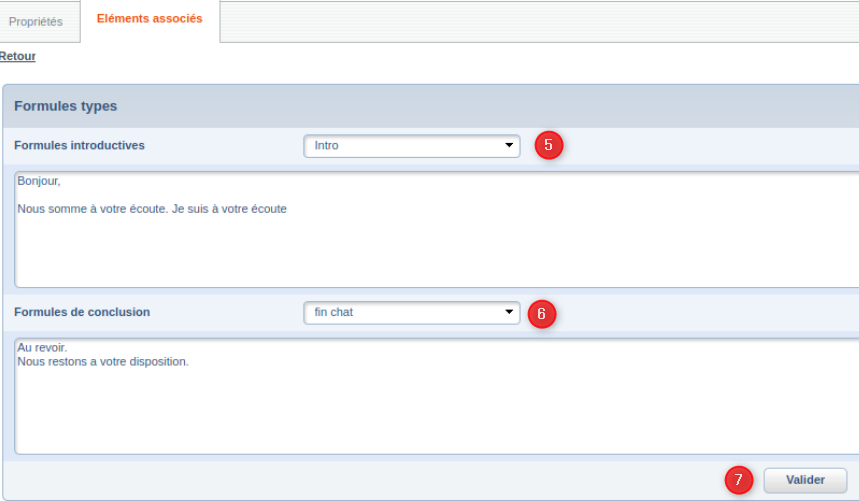Centre de Contacts Cross Canal
Centre de Contacts Cross Canal
les formules d'introduction.
Une formule est un texte prédéfini personnalisé qui peut être inséré, en début ou fin d’une réponse écrite. Elle permet de réduire le temps de traitement d’un dossier, en évitant à l’agent de ressaisir inutilement le même texte à chaque message. Elles peuvent être automatiquement insérées dans tous les e-mails, ou bien sélectionnées manuellement par l’agent lors du traitement d’un dossier.
Il existe deux types de formule :
- La formule d’introduction est insérée en début d’e-mail, ou affichée par défaut dans la Webbox lors d’une conversation chat.
- La formule de conclusion est affichée en fin d’e-mail. En revanche, cette dernière n’est pas utilisable dans les conversations chat.
L’agent peut en modifier le contenu directement dans son e-mail de réponse ou choisir une autre formule depuis une liste de choix.
Créer une formule
La création des formules s’effectue toujours au niveau de l’espace client. En revanche, leur affectation s’effectue au niveau des files.
- Dans l’onglet Administration, cliquez sur Tenants > Espaces clients.
- Sélectionnez l’espace client souhaité.
- Cliquez sur l’onglet « Eléments associés ».
- Cliquez sur la rubrique « Formules d’introduction et de conclusion ».
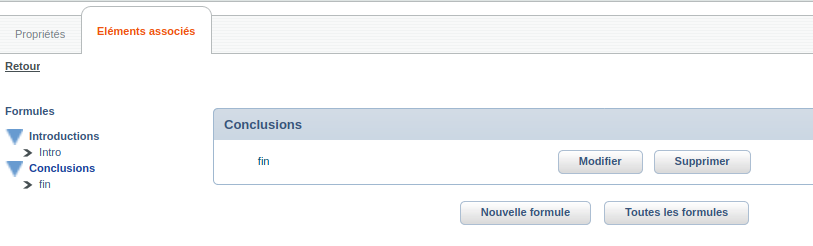
- Cliquez sur le type de formule à créer : Introductions ou Conclusions.
- Cliquez sur le bouton « Nouvelle formule ».
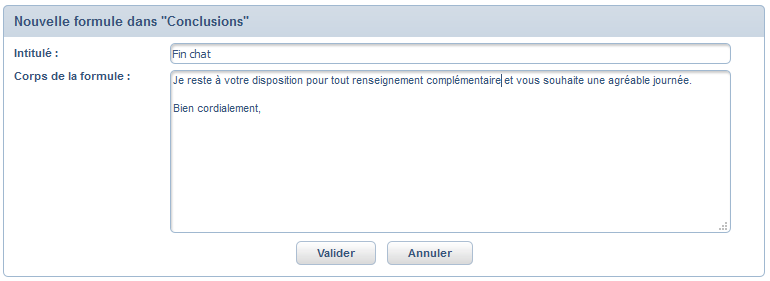
- Saisissez un intitulé clair.
- Renseignez le texte de la formule. Il est possible d’y insérer des variables pour rendre le texte plus personnel.
- Cliquez sur Valider.
Affecter une formule à une file
L’affectation des formules s’effectue toujours par file. Pour chacune d’elles, il est possible d’affecter une formule d’introduction et une formule de conclusion.
- Dans l’onglet Administration, cliquez sur Tenants > Files.
- Sélectionnez la file concernée.
- Cliquez sur l’onglet « Eléments associés ».
- Cliquez sur la rubrique « Formules d’introduction et de conclusion ».
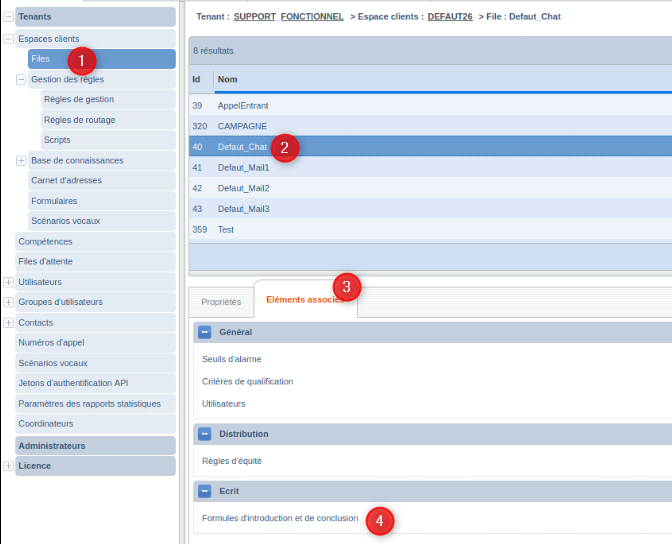
- Sélectionnez la formule d’introduction à affecter à la file : son texte s’affiche à l’écran pour rappel.
- Sélectionnez la formule de conclusion à affecter à la file : son texte s’affiche à l’écran pour rappel.
- Cliquez sur Valider.